
Kajeno, USB ke e 'ngoe ea li-protocols tse tloaelehileng haholo tsa data pakeng tsa khomphutha le sesebelisoa se hokahaneng. Ka hona, ha ho monate haholo ha sistimi e sa bone lisebelisoa tse hokahaneng ho sehokelo se tsamaellanang. Haholo-holo mathata a mangata a hlaha haeba ho na le tšebelisano le keyboard kapa toeba ho PC ka USB. A re sebeliseng hore na ke lintlha life Bothata bo boletsoeng, 'me re hlalosa mekhoa ea ho e felisa.

Mokhoa oa 2: "Motsamaisi oa Sesebelisoa"
Ka linako tse ling bothata bo nang le pono ea lisebelisoa tsa USB bo ka rarolloa feela ho ntlafatsa tlhophiso eo ho mookameli oa sesebelisoa.
- Tobetsa "Qala". Tobetsa "Tšelo ea taolo".
- Tla ka "scesten le polokeho".
- Joale bula "motsamaisi" oa sesebelisoa "ka ho tobetsa mongolo o nepahetseng oa Sistimi ea sistimi.
- Ho tla hlahisoa ke thepa ea "Sesebelisoa". Sesebelisoa sa bothata lenaneng lenaneng se ka hlahisoa ka "lisebelisoa tse ling" lithibelo, kapa ho ba sieo. Tabeng ea pele, tlanya lebitsong la block.
- Lethathamo la lisebelisoa le qala. Lisebelisoa tsa mathata li ka khethoa moo ntle le ka lebitso la eona la 'nete, haholo joalo ka "sesebelisoa sa polokelo ea USB". Tobetsa ho eona ka konopo ea toeba e nepahetseng (PCM) ebe u khetha "Nchafatsa Tlhophiso ...".
- Ho fumana lisebelisoa li tla kenngoa tšebetsong.
- Kamora ho e qeta le ho ntlafatsa tlhophiso e ka etsahala hore sistimi e tla qala ka tloaelo e sebelisa sesebelisoa sa mathata.






Haeba lisebelisoa tse hlokahalang ha li hlahisoe ho hang ha ho na le thepa ea sesebelisoa, tobetsa nthong ea menyu, ebe u khetha "Nchafatsa Tlhokahalo ...". Kamora moo, ts'ebetso e ts'oana le e 'nileng ea hlalosoa hanyane ka holimo.
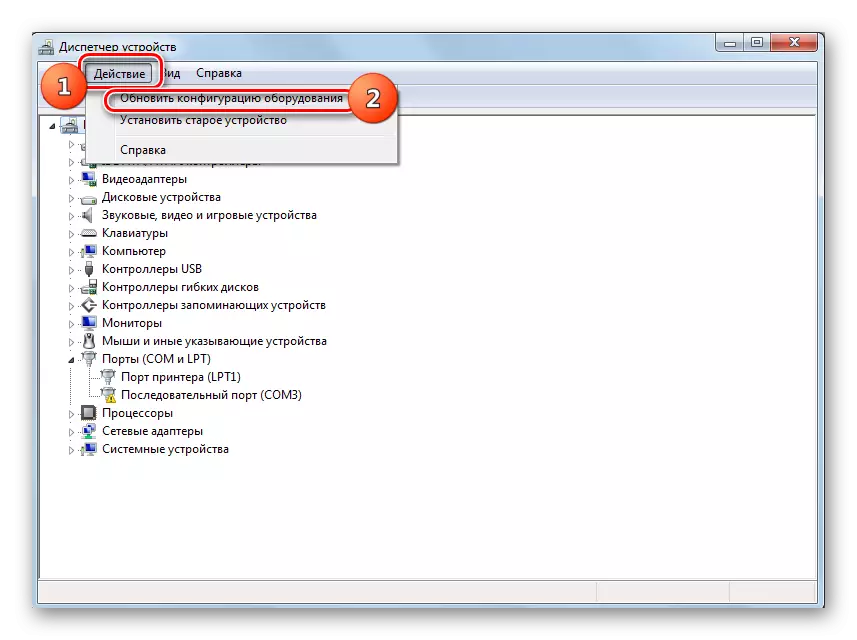
Thuto: Motsamaisi oa Sesebelisoa sa Sesebelisoa ho Windows 7
Mokhoa oa 3: Ntlafatsa kapa ea Reinstall
Haeba k'homphieutha e sa bone sesebelisoa se itseng feela, ke hore, monyetla oa hore bothata bo amana le ho kenya Bakhanni ba sa nepahalang. Maemong ana, ba hloka ho nchafatsa kapa ho ntjhafatsa.
- Bula molaoli oa sesebelisoa. Tobetsa ho lebitso la sehlopha seo lisebelisoa tsa mathata ke tsona. Hoa tšoana le ka nyeoe ea pele, mohlomong e le "liketsong tse ling".
- Lethathamo la lisebelisoa le qala. Khetha e lakatsehang. Hangata sesebelisoa sa mathata se tšoaetsoa ka letšoao la maqephe, empa taba ena e kanna ea se be. Tobetsa ho lebitso la PCM. Ka mor'a moo, khetha "Bakhanni ba Nchafatsa ...".
- Window e latelang, tobetsa "Matha mokhanni oa mokhanni komporing ena."
- Kamora moo, sistimi e tla leka ho khetha bakhanni ba tsamaeang ka nepo bakeng sa lisebelisoa tsena ho tsoa ho lifensetere tse tloaelehileng.
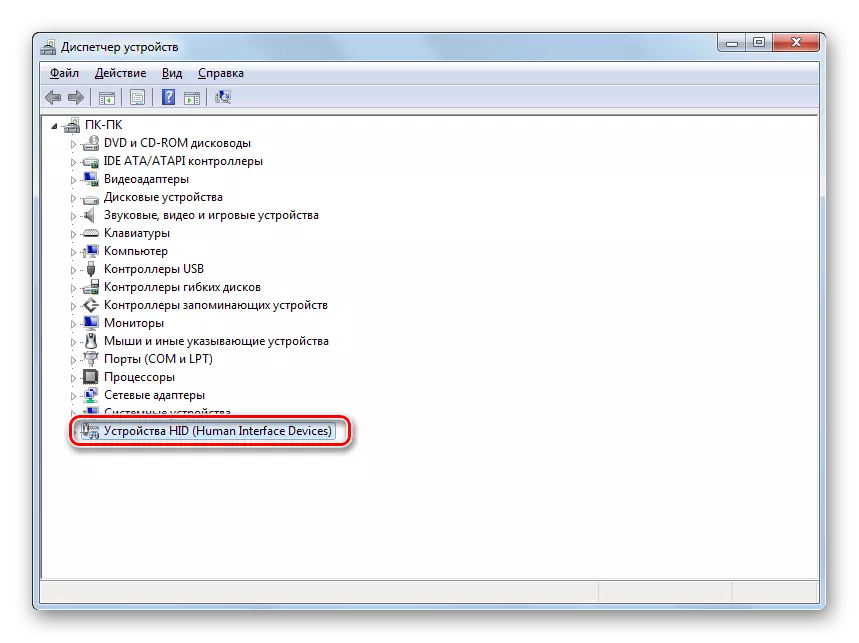

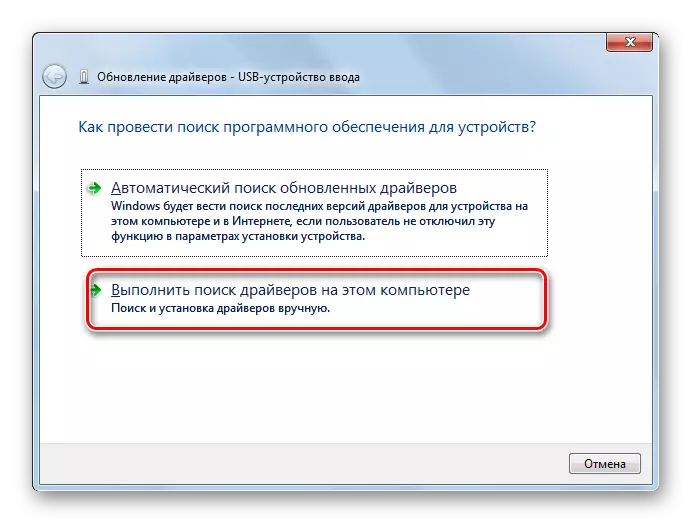
Haeba khetho ena e sa thusa, ho na le mokhoa o mong.
- Tobetsa ho mookameli oa sesebelisoa bakeng sa lebitso la PCM ea sesebelisoa. Khetha "Thepa".
- Tloho tab ea mokhanni.
- Tobetsa konopo ea "Pula". Haeba e se mafolofolo, tobetsa "Tlosa".
- Ka mor'a moo, o lokela ho leka sepheo sa ka ka ho tobetsa konopo ea "OK" lebokoseng le bonts'itsoeng.
- Tsamaiso ea ho hlakola mokhanni ea khethiloeng ho tla etsoa. Ka mor'a moo, tobetsa menu e otlolohileng ea fensetere ea "Molao". Kgetha "ho ntlafatsa tlhophiso ..." lenaneng.
- Joale lebitso la sesebelisoa le tlameha ho bontšoa hape fensetereng ea mochini oa sesebelisoa. O ka hlahloba ts'ebetso ea eona.

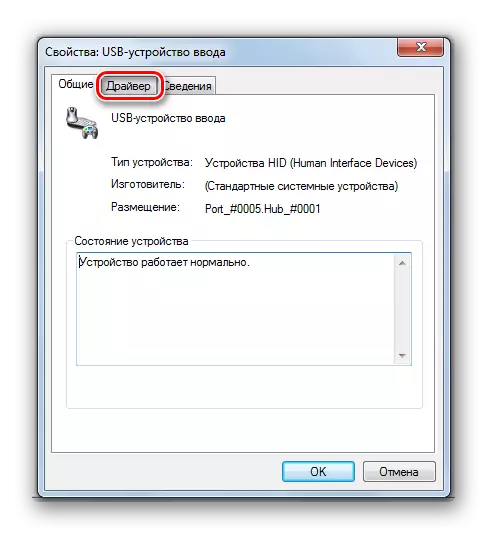



Haeba sistimi e sa atlehe ho fumana bakhanni ba loketseng kapa kamora ho kenya ba bona, bothata bo ne bo sa rarollotsoe, o ka sebelisa lits'ebeletso tsa mananeo a khethehileng a ho batla le ho kenya bakhanni. Ba hantle hobane ba tla fumana marang-rang bakeng sa lisebelisoa tsohle tse amanang le PC mme li ingolisa ka bo eona.
Thuto: Ho ntlafatsa mokhanni ho PC
Mokhoa oa 4: Kholiso ea Conb Curtrollers
Khetho e 'ngoe e ka u thusang ho rarolla bothata bo ithutoang ke ho hlophisa babusi ba USB. Ho entsoe ntho e 'ngoe le e' ngoe sebakeng se le seng, seo ke sona, ho "mokatong oa" sesebelisoa ".
- Tobetsa Lebitso "USB Cropollers".
- Lenaneng la lenane, batla lintho tse nang le mabitso a joalo:
- Roock Upb
- Molaoli oa Rob motso;
- Generic USB Hub.
Bakeng sa e mong le e mong oa bona, ketso eohle e hlalositsoeng ho mokhoa ona e lokela ho etsoa. Pele ho tsohle, tobetsa PCM ka lebitso ebe u khetha "Thepa".
- Ka fensetere e bonts'itsoeng, fallela ho "matla a matla" a tab.
- Ho feta moo "ho lumella Shutdown ..." Paramente, tlosa letšoao. Tobetsa "OK".




Haeba ho ne ho sa thusa bakhanni bakeng sa thepa ea mengoaro ea USB e thathamisitsoeng ka holimo, u sebelisa mekhoa e tšoanang e hlalositsoeng tlhahisong ea mokhoa oa 3.
Mokhoa oa 5: Port Confornse
Ho a khonahala hore komporo ea hau ha e bone sesebelisoa sa USB hobane feela se lefelloa koung e lekanang. Bakeng sa ho tseba hore na ho joalo, haeba ho na le likotoana tse ngata tsa USB ho tsoa ho PC kapa laptop ea seteraeteng, leka ho hokela lisebelisoa ka sehokelo se seng. Haeba nako ena khokahano e atlehile, sena se bolela hore bothata bo le boema-kepeng.Ho felisa ts'ebetso ena, o tlameha ho bula setsi sa sistimi mme o bona hore na koung ena e hokahane le board. Haeba e sa hokahane, khokahano e hokahane. Haeba ho bile le tšenyo ea mochini kapa karohano e 'ngoe ea sehokelo, ka nako ena ho hlokahala hore e nke sebaka ka khetho e ntle.
Mokhoa oa 6: Ho tlosa voltage ea static
Ntle le moo, o ka leka ho tlosa khatello ea kelello ho tsoa ho Ma-clemboard le mekhahlelo e meng le eona e ka ba sesosa sa mathata a hlalositsoeng ke mathata a hlalositsoeng ke mathata a hlalositsoeng.
- Khahlano le sesebelisoa sa bothata se tsoang ho PC mme tima komporo. Ho etsa sena, tobetsa "Qala" ebe u tobetsa "Shutdown".
- Kamora hore PC e tima ka botlalo, e khaola plug ea motlakase setsing sa phepelo ea motlakase e sa sebetseng. Khutlela ka hloko ka mokokotlo ka lehlakoreng la matlo a ts'ebetso ea sistimi.
- PC ea PC. Kamora hore sistimi e sebetse ka botlalo, hokela sesebelisoa sa bothata. Ho na le monyetla oa hore kamora moo, komporo e tla bona sesebelisoa.

Ho boetse ho na le monyetla oa hore k'homphieutha ha e bona lisebelisoa ka lebaka la hore lisebelisoa tse ngata tsa USB li se li ntse li hokahane le tsona. Sistimi ha e sebetse ka mojaro o joalo. Maemong ana, re khothaletsa ho tima lisebelisoa tsohle tse ling kaofela, 'me sesebelisoa sa mathata se hokahane ka morao ho yuniti ea sistimi haeba ho na le sehokelo se tsamaellanang. Mohlomong khothatso ena e tla u thusa ho rarolla bothata.
Mokhoa oa 7: "Likhatiso tsa disk"
Bothata bo nang le ponahalo ea sesebelisoa se hokahaneng sa USB, maemong ana feela ha ho na letho le lej ka kantle, le ka rarollotsoe ho sebelisa mokhoa oa "Disc Management".
- Tobetsa Win + r. Kenya khetla lebaleng:
Diskigmt.msc.
Sebelisa "ho lokile" ka ho tobetsa.
- Sesebelisoa sa "disk" sa "disk" se qala. U hloka ho tima hore na ho na le leeto la flash Drive le ho nyamela ka fensetere ha ho amana le k'homphieutha ebile e holofetse. Haeba ho se letho ka nako e tšoanang ha se etsahale, mokhoa ona o ke ke oa u lekana le ho rarolla bothata ka mekhoa e meng. Haeba ho na le liphetoho lethathamong la li-disk tse hokahaneng ha mecha ea litaba e mecha e hokahane, ebe bothata le pono e ka leka ho rarolla le ho sesebelisoa sena. Haeba ho na le mongolo o "ajoang" ho sa abuloe "lebitso la sesebelisoa sa disk, ebe o tobetsa PCM. Ka mor'a moo, khetha "Theha molumo o bonolo ...".
- E tla romelloa "Mong'a oa ho theha molumo o bonolo ...". Tobetsa "Nex".
- Eaba fensetere e qala moo u batlang ho hlakisa molumo oa bophahamo ba molumo. Ho tloha ka taba ea rona ho hlokahala hore boholo ba molumo o lekane le boholo ba disk, ka nako eo, tobetsa "haufi" ntle le ho etsa liphetoho.
- Ka fensetere e latelang eo u hlokang ho e fa lengolo la thepa. Tšimong e loketseng, khetha se seng se fapana le litlhaku tsena tse seng li abeloa ho ba le li-disk tse ling tsamaisong. Tobetsa "Nex".
- Window ea setjha-setjhamo e latelang e qala. Mona ho tšimo ea "Tows Mareka", ho ka etsahala hore ebe lebitso le tla abeloa hona joale ho sena. Le ha ho sa hlokahale ho etsa sena, joalo ka ha u ka tlohela lebitso le sa feleng. Tobetsa "Nex".
- Fesetere e latelang e tla hlahisa tlhaiso-leseling e akaretsang ea data eohle e kentsoeng mehatong e fetileng. Ho phethela mokhoa, e lula e tla tobetsa konopo ea "Fin".
- Kamora moo, ka ho fapana le lebitso la mecha ea litaba, lebitso la bophahamo le boemo "bo tsitsitseng" bo tla hlaha. Ka mor'a moo, tlanya ho eona ka PCM ebe u khetha "etsa hore karolo e be e sebetsang".
- Hona joale k'homphieutha e lokela ho bona USB Flash ea Flash kapa hard drive ea kantle. Haeba sena se etsahala, ebe se qala bocha ba PC.
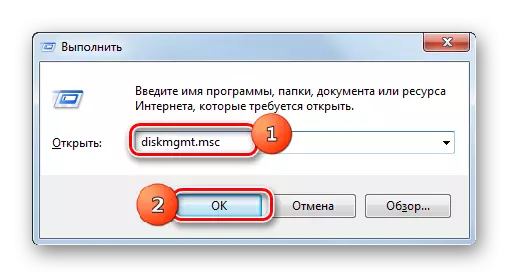





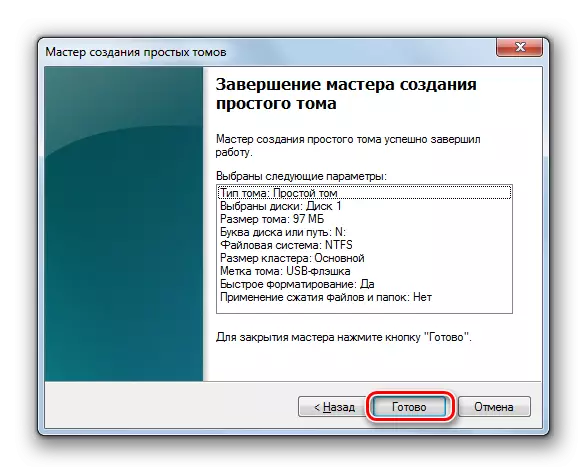

Ho na le maemo a neng ha a bula sesebelisoa sa "Disc Management" sesebelisoa sa "disk", moqolo o amanang le koloi ea flash o se o ntse o na le boemo "leoto". Maemong ana, ho sa hlokahale ho theha molumo o mocha, empa ho bohlokoa ho hlahisa maetso ao a hlalosoang a tsoa serapeng sa 8.
Haeba, ha u bula sesebelisoa sa "disk", ua bona hore disk ha e qale ebile e na le molumo o le mong o sa kang oa ajoa, ho ka etsahala hore, drive ena e senyehile.

Mokhoa oa 8: Sethala sa Power
O ka rarolla bothata ka pono ea lisebelisoa tsa USB ka ho hlahisa mashano paramethara ea matla. Haholo-holo mokhoa ona oa thusa ha o sebelisa lippara tse amanang le lisebelisoa tse hokahaneng u sebelisa protocol ea USB 3.0.
- E-ea phatleng ea taolo, ebe o ea sistimi ea tsamaiso le ea ts'ireletso. KAMOO U KA HO ETSA JOANG JOANG HONA re ne re buisanoa ka mokhoa oa 2. bonang boemo ba "matla".
- Fensetere e sebetsang, fumana moralo oa hona joale oa matla. Haufi le lebitso la hae e tlameha ho ba letamo la radio radio. Tobetsa ho "Seep ea Morero oa Matla" haufi le boemo ba sehlooho.
- Sebakeng se bonts'itsoeng tobetsa "Fetola liparame tse eketsehileng ...".
- Ka fensetere e bonts'itsoeng, tobetsa "Litlhophiso tsa USB".
- Tobetsa ho mongolo "paramente ea nakoana ea Shutdown ...".
- Paramente e boletsoeng e tla hlaha. Haeba boleng bo "lumelloa", ebe bo lokela ho fetoloa. Ho etsa sena, tlanya ho mongolo o boletsoeng.
- Ho tloha lenaneng la ho theoha, khetha "ha li thibetsoe", ebe u tobetsa "Kenya" le "ho lokile".

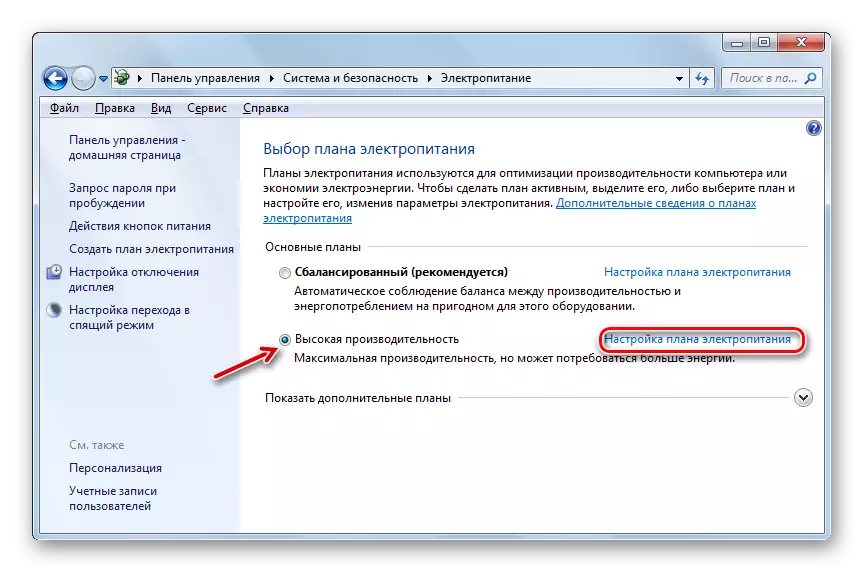
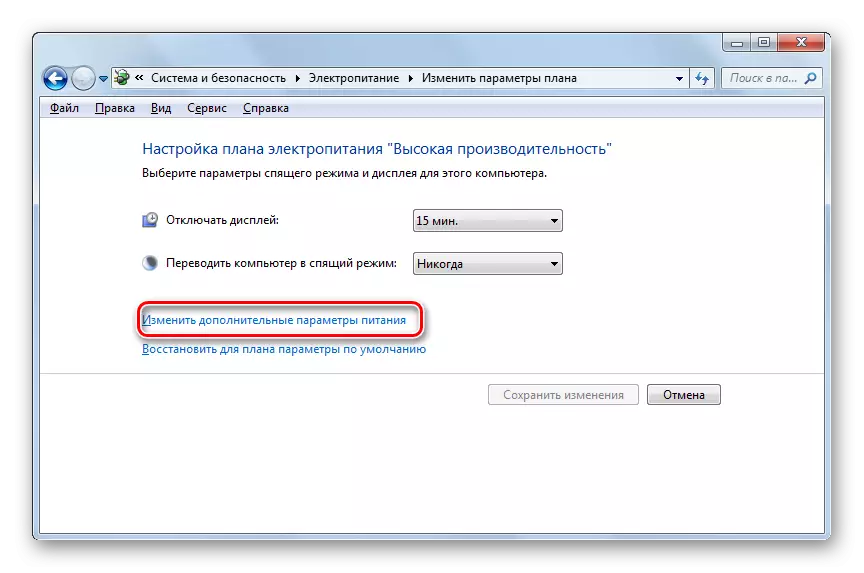




Joale o ka hlahloba hore na lisebelisoa tsa USB li tla sebetsa ka har'a PC ena kapa u hloka ho fallela ka mekhoa e meng ea ho rarolla bothata.
Mokhoa oa 9: Ho felisoa ha vaerase
Ha ho hlokahale ho khetholla khetho eo bothata ka bona ba qalileng, ka lebaka la tšoaetso ea kokoana-hloko. Taba ke hore livaerase tse ling li thibela likotopo tsa USB hore li ke ke tsa khethoa ho sebelisa sesebelisoa sa vaerase se hokahaneng ho driver drive. Empa u lokela ho etsa eng maemong a boletsoeng, hobane haeba antiviruase a sa khaotseng, empa ha a lekane ho ba le sebopeho sa kantle?
Maemong ana, o ka sheba disk e thata ka sesebelisoa sa vaerase se tsoang khomphuteng e ngoe kapa ho sebelisa livecd. Ho na le mananeo a 'maloa a aretsoeng merero ena,' me e mong le e mong oa bona a na le mathata a eona a ts'ebetso le tsamaiso. Empa ha ho na kelello ea ho emisa ka e mong le e mong oa bona, hobane bakeng sa boholo ba bona ba na le sebopeho se ikhethang. Ntho ea bohlokoa ha vaerase e bonoa e tataisoa ke merero e bonts'a ts'ebeliso. Ntle le moo, sebaka sa rona sa marang-rang se na le sehlooho se le seng se se nang le sehlooho se boletsoeng mananeo a joalo.

Thuto: Ho sheba sistimi bakeng sa li-vaerase ntle le ho kenya lenaneo la li-antivirus
Ho na le mekhoa e 'maloa ea ho khutlisetsa ponahalo ea lisebelisoa tsa USB ho Windows 7, empa sena ha se bolele hore kaofela li tla atleha ka tsela e itseng. Hangata ho hlokahala hore u leke likhetho tse ngata pele u fumana tsela e loketseng ea ho rarolla bothata.
